Vous gérez plusieurs entreprises dans MyCodabox ? En fonction de votre situation, ces dossiers dans MyCodabox sont hébergés dans :
une ou plusieurs 'organisations' (Codabox envoie des factures séparées),
et/ou
un ou plusieurs 'environnements' (Codabox livre les fichiers dans différents logiciels de comptabilité).
Par exemple :

Vous trouverez plus d'informations sur la structure de MyCodabox via ce lien.
Voulez-vous transférer un dossier (entreprise) d'un environnement à un autre ou d'une organisation à une autre ? Ou voulez-vous mettre sous votre gestion dans MyCodabox une entreprise qui était jusqu'à maintenant gérée par un bureau comptable ?
Vous pouvez faire la demande directement dans MyCodabox, et demander en même temps le renvoi des CODA pour ce dossier afin que vous les receviez dans le bon logiciel comptable.
➟ Veuillez vérifier où le dossier est actuellement hébergé. Consultez ensuite les instructions ci-dessous qui s'appliquent à votre situation.
De l'organisation A vers l'organisation B |
Le dossier que vous souhaitez transférer est-il actuellement hébergé dans MyCodabox sous l'une de vos autres organisations ? Dans ce cas, vous pouvez le transférer de l'organisation A vers l'organisation B (par exemple, parce que vous voulez que la facturation Codabox de ce dossier passe désormais par l'organisation B).
Le dossier que vous souhaitez transférer est-il actuellement géré dans MyCodabox par une autre entité (par exemple un cabinet comptable) ? Dans ce cas également, vous pouvez le transférer et le placer sous votre gestion.
★ Dans les deux cas, le représentant de l'entreprise doit à nouveau signer la/les mandat(s) nécessaire(s) et le frais de mandat unique sera à nouveau facturé sur votre facture Codabox.
Comment procéder
- Accédez à l'environnement MyCodabox dans lequel le fichier doit être placé (par exemple, organisation B, environnement Z, dans le schéma ci-dessus).
- Naviguez vers Dossiers > + Ajouter ou transférer.

Complétez les données de l'entreprise.
- Cliquez sur Sauvegarder dossier.
Le système détecte qu'il y a déjà un dossier chez Codabox avec ces données et vous offre la possibilité de transférer ce dossier.
- Dans l'écran suivant, vous pouvez immédiatement transférer certains services :
- CODA : introduisez les comptes bancaires et demandez, si nécessaire, le renvoi de CODA du passé en sélectionnant la période dans le calendrier via le champ 'Envoyer les anciens CODAs'.
Veuillez noter que nous pouvons uniquement livrer les CODAs du passé que nous avons reçus de la banque
- SODA : introduisez les secrétariats sociaux.

- CARO : vous ne pouvez demander ce service qu'après le transfert.
- CODA : introduisez les comptes bancaires et demandez, si nécessaire, le renvoi de CODA du passé en sélectionnant la période dans le calendrier via le champ 'Envoyer les anciens CODAs'.
Cliquez sur Je confirme.
- Codabox vérifie les détails du transfert. Dans les jours qui suivent, Codabox transfère le dossier et vous pouvez voir le dossier dans votre Liste des dossiers dans l'environnement vers lequel vous avez transféré le dossier (par exemple, organisation B, environnement Z, dans le schéma ci-dessus).
Entre-temps, vous pouvez suivre le statut dans cet environnement via Dossiers > Liste transferts de dossiers. Ouvrez l'onglet Transfert entrant et consultez la colonne Etat du Transfert. - Les mandats doivent à nouveau être signés par le représentant de l'entreprise : allez dans votre Liste des dossiers, ouvrez le dossier et suivez les instructions pour signer les mandats.
- Codabox traite le(s) mandat(s) signé(s).
- Vous recevez les fichiers pour ce dossier.
De l'environnement X vers l'environnement Y |
Vous travaillez avec plusieurs logiciels de comptabilité (dans 1 organisation).
Un de vos dossiers est hébergé dans MyCodabox sous l'environnement X et vous souhaitez le transférer vers l'environnement Y (par exemple parce que vous changez de logiciel comptable pour ce dossier) ?
Le principe est simple : lors du transfert du dossier vers le nouvel environnement, la livraison CODA reste active et AUCUN nouveau mandat ne doit être signé !
★ Pour garantir un transfert optimal et la livraison des CODA dans le nouvel environnement au moment opportun, introduisez la demande de transfert alors que vous avez déjà commencé à gérer ce dossier dans le nouveau logiciel comptable.
Comment procéder
Utilisez le champ de recherche dans la barre de menu bleue en haut (introduisez p.ex. le code dossier, le nom de l'entreprise ou le numéro d'entreprise).
Cliquez sur le Code dossier.
- L'onglet 'Dossier' ouvre.
- Cliquez sur Actions dossier en haut à droite et choisissez Transférer le dossier vers un autre environnement.
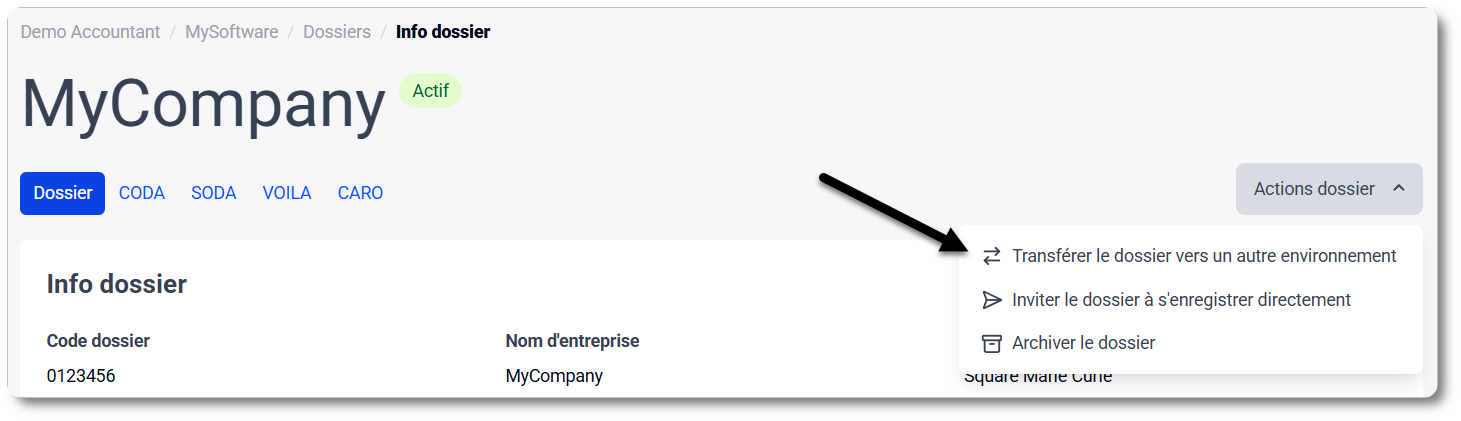
- Un pop-up apparaît. Sélectionnez l'environnement et utilisez les autres champs ou non, selon vos besoins pour ce dossier.
Souhaitez-vous que les anciens fichiers CODA soient à nouveau soumis dans le logiciel comptable vers lequel vous transférez ce dossier ? Dans le champ 'Renvoyer les anciens CODAs', sélectionnez la date à partir de laquelle vous le souhaitez.
Nous pouvons livrer des fichiers CODA rétroactivement à partir de la date à laquelle le mandat CODA a été activé (max. 2 ans en arrière).
Cliquez sur Sauvegarder.
Vous trouverez maintenant le dossier dans l'environnement vers lequel vous l'avez transféré (par exemple, organisation A, environnement Y, dans le schéma ci-dessus).
Aviez-vous déjà activé CARO et/ou SODA pour ce dossier ? Ces services sont automatiquement transférés. Vous recevrez désormais les fichiers dans le nouvel environnement.
Consultez aussi nos Articles Associés